在移动设备上彻底删除 whatsapp 应用的整个过程可能涉及多个步骤,包括清除数据、解除账户链接及卸载应用。以下将详细介绍如何有效地删除 whatsapp 应用及其所有相关数据。
Table of Contents
Toggle相关问题
如何确保在删除 whatsapp 后不留下任何数据?
如何重新安装 whatsapp 以解决问题?
删除 whatsapp 后,如何更改我的电话号码?
步骤1:备份数据(如果需要)
在卸载 whatsapp 之前,用户可能需要备份重要的聊天记录和媒体。
1.1 进入 whatsapp 设置
进入手机的 whatsapp 应用,找到屏幕右上角的三个点或设置按钮(Android 设备)。
1.2 选择聊天设置
在设置菜单中,查找“聊天”选项。点击进入聊天设置页面。
1.3 进行备份
在聊天设置页面内,找到“聊天备份”选项,选择“立即备份”以确保所有的对话和文件能够保存到云端或设备本地。
步骤2:解除 whatsapp 账户链接
在进行实际的卸载之前,先解除与个人账户的链接是必要的。
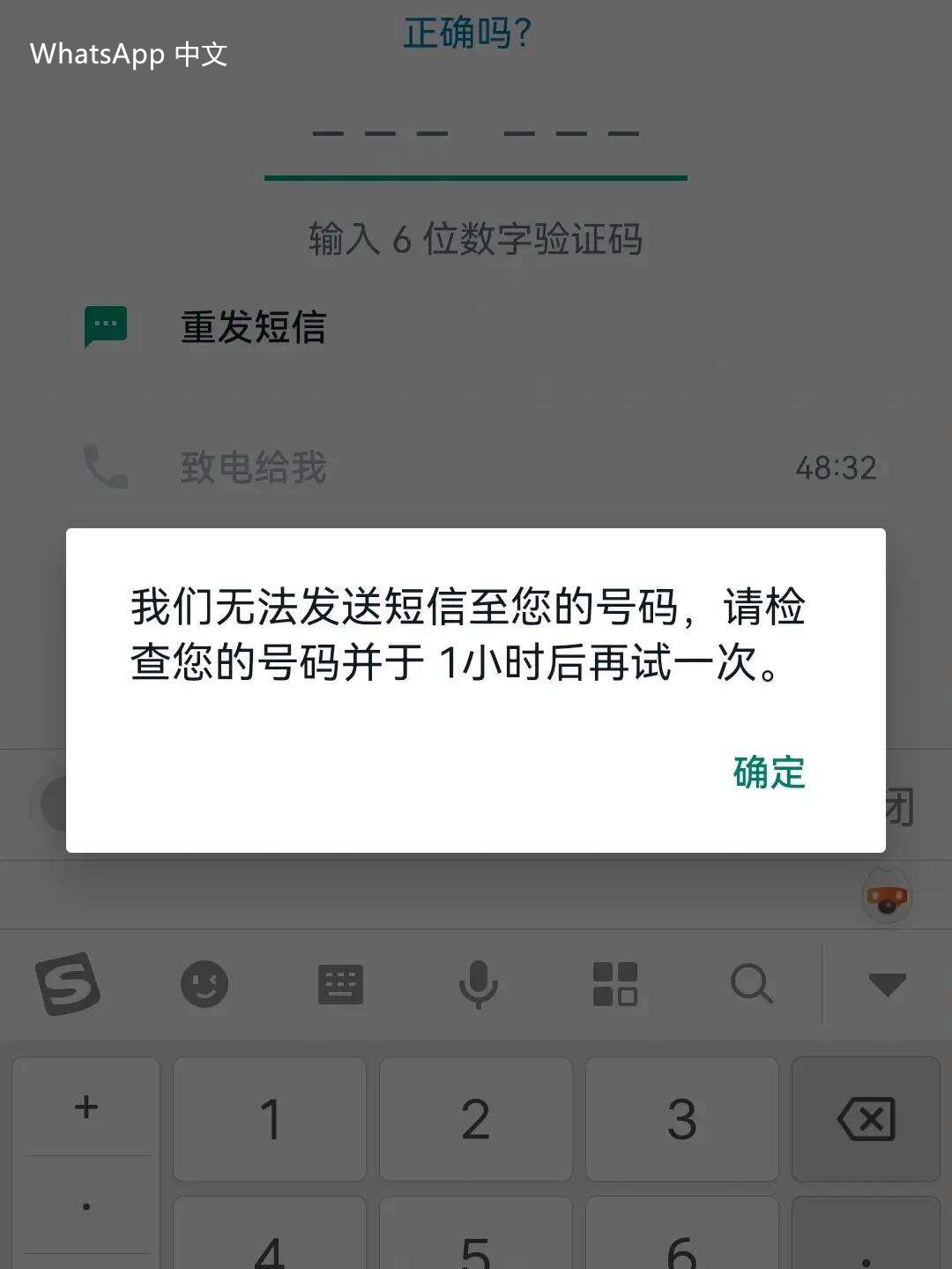
2.1 访问 whatsapp 设置
在 whatsapp 应用的主界面上,再次访问右上角的设置按钮。
2.2 选择账户选项
在设置菜单,找到“账户”选项并点击进入。
2.3 选择删除我的账户
在账户设置页面,寻找“删除我的账户”选项。输入与该账户相关联的手机号码,选择确认以解除所有连接。
步骤3:卸载 whatsapp 应用
完成数据备份和账户解除后,可以通过以下方式卸载 whatsapp。
3.1 打开设备的设置
找到手机的设置图标应用,点击以进入。
3.2 找到应用管理
在设置菜单中,查找“应用程序”或“应用管理”选项,点击进入。
3.3 选中 whatsapp
在应用列表中找到 whatsapp 应用,点击进入应用详情页面。
3.4 卸载应用
在应用信息页面,选择“卸载”选项。系统会提示确认,确认后即可彻底删除 whatsapp 应用及其数据。
步骤4:清除剩余数据(可选)
卸载应用后,检查设备是否有残留数据。
4.1 打开存储管理
在具体设备的设置里,找到“存储”或“存储管理”选项。
4.2 检查应用数据
在存储管理中,查找 whatsapp 的缓存和数据。点击进入后,可以选择“清除缓存”与“清除数据”。
4.3 确认清除操作
按照确认操作,确保所有的缓存和数据全部清理干净。
对于很多用户而言,删除 whatsapp 应用可能是出于隐私考虑或更换通讯工具的需求。通过上述步骤,用户能够安全地备份聊天记录,解除账户链接,卸载应用并清除所有相关数据。确保在操作时仔细遵循每个步骤,以避免不必要的数据丢失。
相关步骤的回顾
清除任何相关数据的步骤尤为重要,以便在日后选择重新安装 whatsapp 时,不受之前信息的影响。对于希望保留聊天记录的用户来说,确保进行数据备份是至关重要的。完成上述步骤后,用户可以顺畅地删除和重新安装 whatsapp 应用,或更换通讯工具。